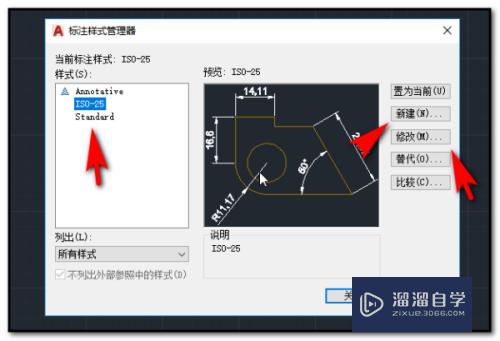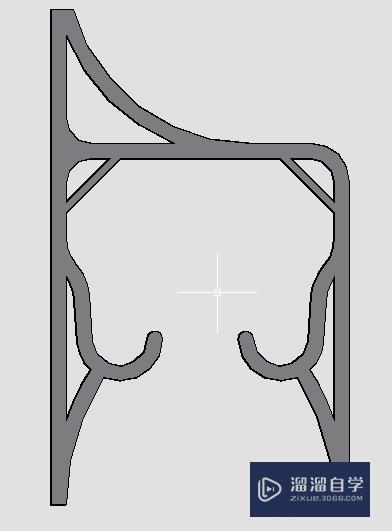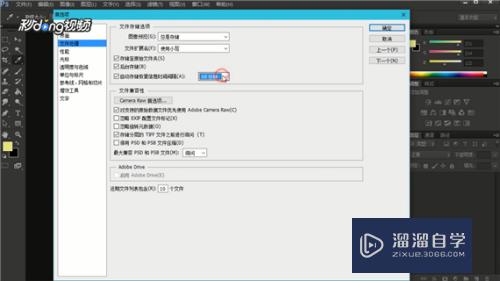CAD怎么使用自动吸附模式(cad怎么使用自动吸附模式设置)优质
CAD是一个非常优秀的软件。可以精确地帮助我们绘制各种图形。软件还有许多模式。可以让我们的制图更加轻松。但平时很少用到容易忘记。今天就先来学习CAD怎么使用自动吸附模式吧!
工具/软件
硬件型号:小米 RedmiBookPro 14
系统版本:Windows7
所需软件:CAD2016
方法/步骤
第1步
今天要封闭这些矩形
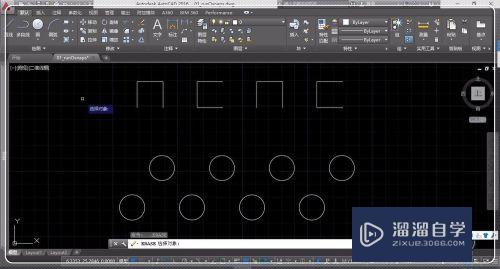
第2步
选直线按Shift右击选端点
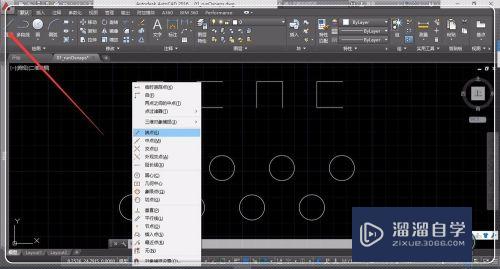
第3步
我们发现这样做端点功能有效性只有一次
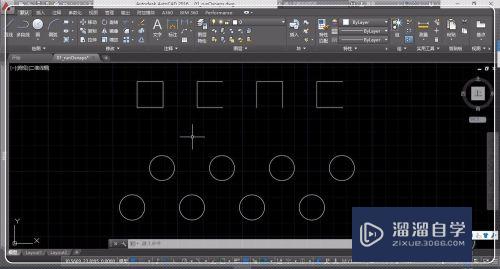
第4步
接下来教大家对象捕捉命令。方便
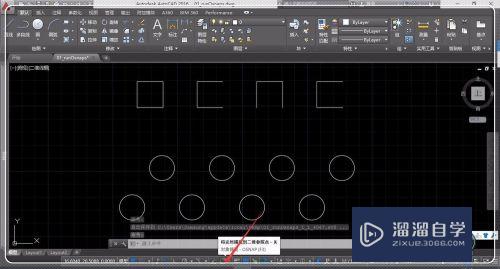
第5步
我们先保留端点和圆心就好
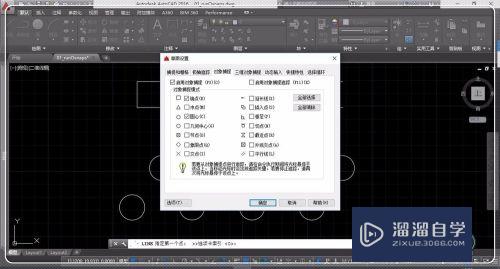
第6步
选直线工具移动到开口就会吸附到端点闭合后按回车完成。按空格键再回到直线工具
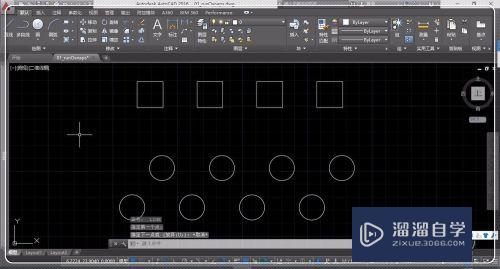
以上关于“CAD怎么使用自动吸附模式(cad怎么使用自动吸附模式设置)”的内容小渲今天就介绍到这里。希望这篇文章能够帮助到小伙伴们解决问题。如果觉得教程不详细的话。可以在本站搜索相关的教程学习哦!
更多精选教程文章推荐
以上是由资深渲染大师 小渲 整理编辑的,如果觉得对你有帮助,可以收藏或分享给身边的人
本文标题:CAD怎么使用自动吸附模式(cad怎么使用自动吸附模式设置)
本文地址:http://www.hszkedu.com/62632.html ,转载请注明来源:云渲染教程网
友情提示:本站内容均为网友发布,并不代表本站立场,如果本站的信息无意侵犯了您的版权,请联系我们及时处理,分享目的仅供大家学习与参考,不代表云渲染农场的立场!
本文地址:http://www.hszkedu.com/62632.html ,转载请注明来源:云渲染教程网
友情提示:本站内容均为网友发布,并不代表本站立场,如果本站的信息无意侵犯了您的版权,请联系我们及时处理,分享目的仅供大家学习与参考,不代表云渲染农场的立场!